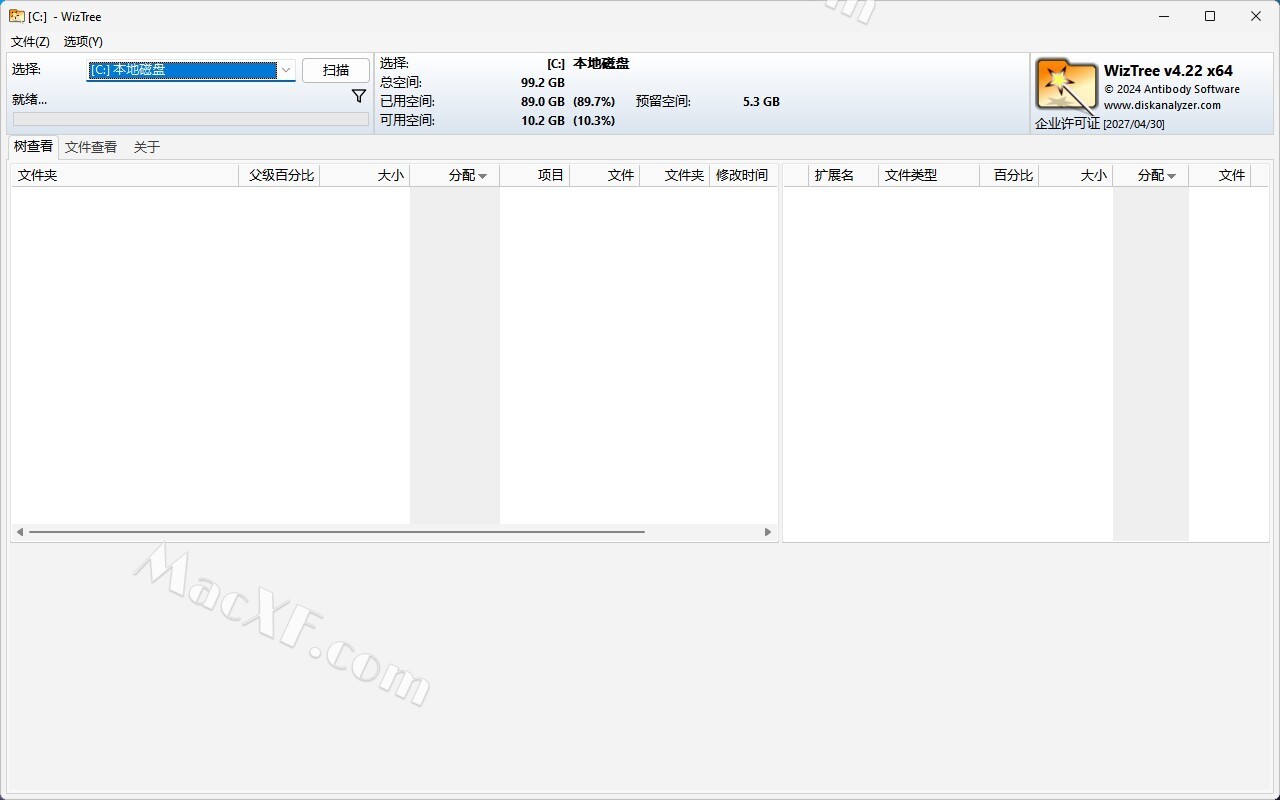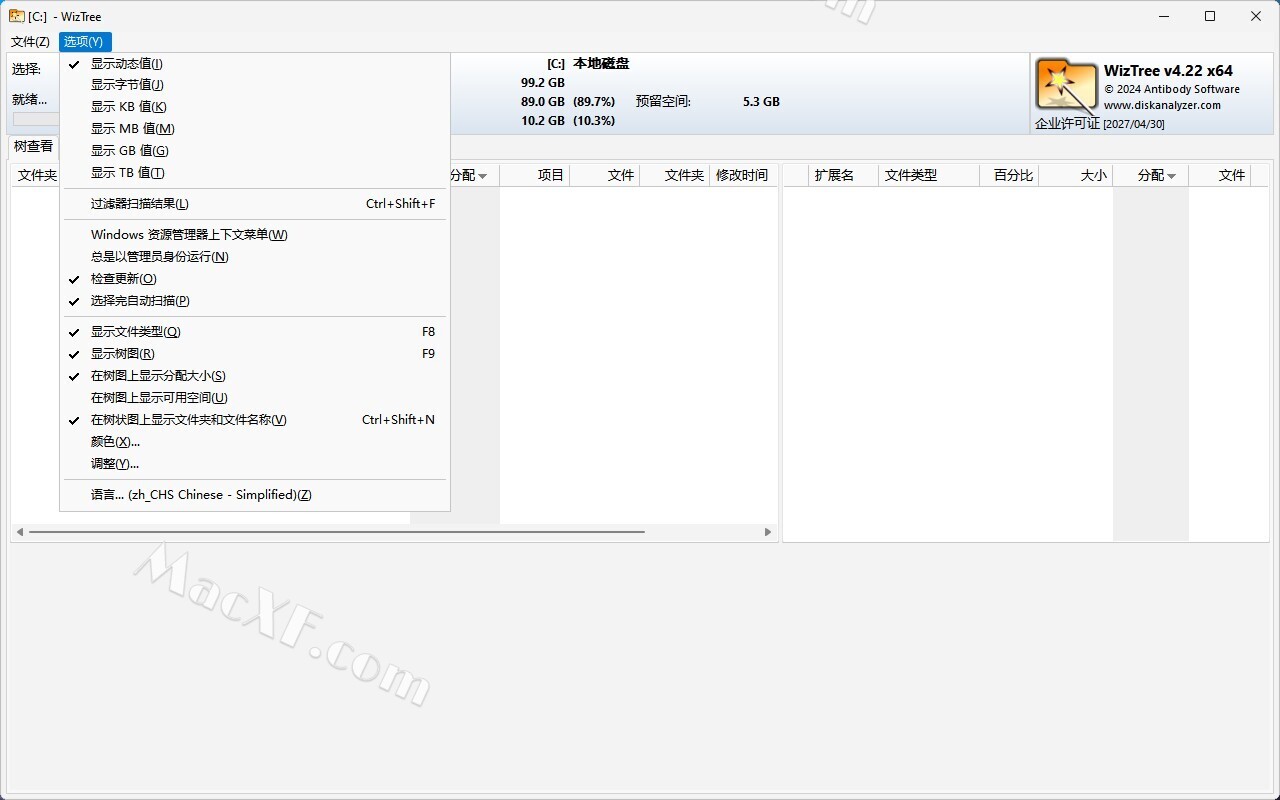WizTree是一个非常高速的磁盘空间分析工具,适用于Windows。它会扫描你的硬盘,并显示哪些文件和文件夹使用了最多的硬盘空间。你的整个硬盘的文件系统显示出来,使它非常容易定位大文件和文件夹。使用WizTree提供的信息来快速定位和清除硬盘上的“空间大盗”。
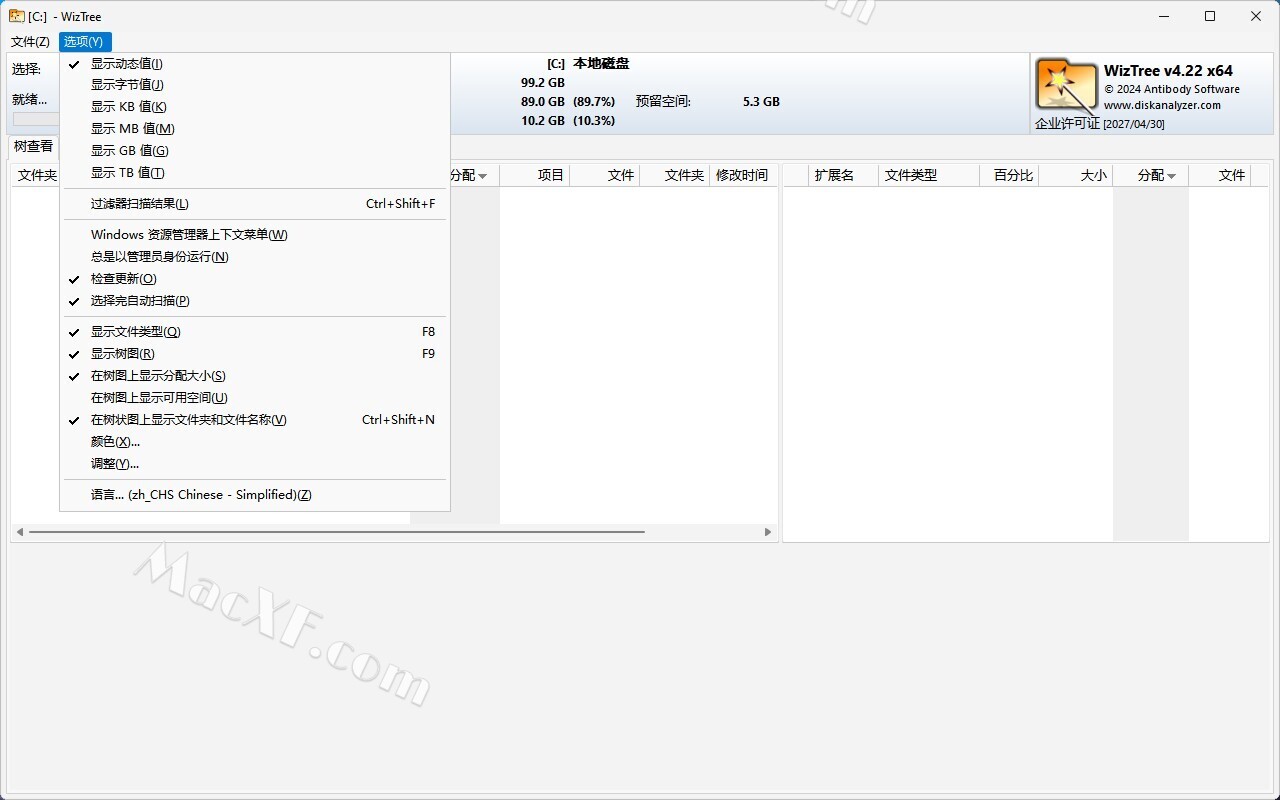
双击.exe文件即可运行
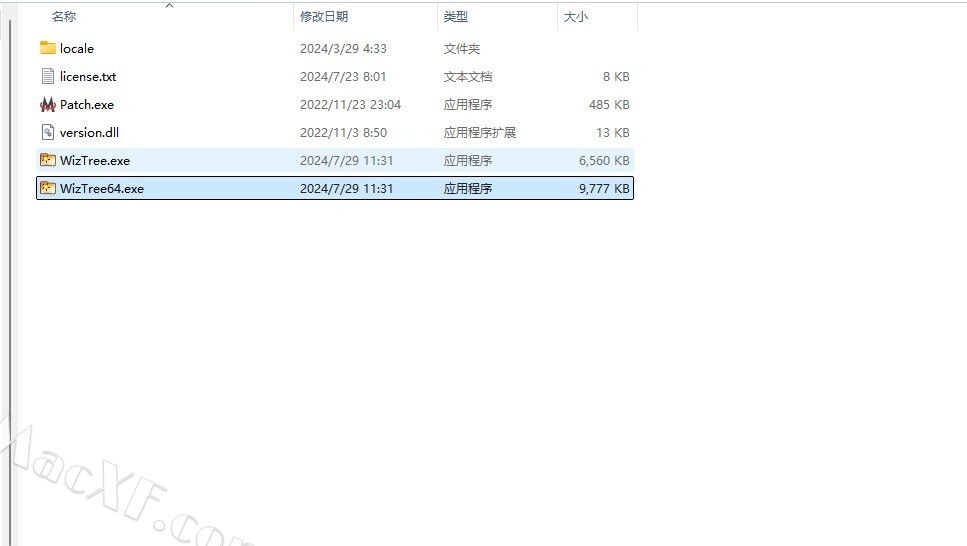
WizTree特点
- 在您电脑硬盘上搜索应用较多室内空间的文件和文件夹
- 十分快!WizTree 立即从 NTFS 文件格式的硬盘驱动器上载入主文件表(MFT)(类似百度搜索引擎的工作方式)
- 搜索电脑硬盘上最高的文件。在固态硬盘上的每一个文件都能够按尺寸次序排列。
- APP闪光点文件名字检索 – 迅速搜索按名字或使用通配符配对的文件
- 按文件夹尺寸对全部硬盘驱动器內容开展排列,并可选择删掉文件和文件夹
- 扫描全部硬盘驱动器文件系统软件种类(NTFS、FAT、FAT32、互联网等)或单独一个文件夹
操作方法
- 最先,大家开启wiztree进到APP的主界面
- 在选择一栏中选择我们要剖析的硬盘,随后点一下“扫描”按键。
- 其将全自动扫描硬盘,客户等候扫描结束就可以,若客户必须撤消扫描点一下右边的“撤消”按键就可以。
- 扫描进行后我们可以查看您所检索的硬盘实际详细资料。
- 我们可以选择树查看及其文件查看二种不一样的方法。
- 在树查看中,客户可以查看父级百分数、尺寸、分派、新项目及其大文件占有比例等详尽的信息内容。
- 文件查看,我们可以查看控制器百分数、尺寸、分派、修改时间、特性等信息内容。
- 文件,适用客户选择文件夹、扫描、新案例、重设树拓展、选择父等各种作用。
- 选择项,客户可以展示动态性值、表明字节数值、表明KB值等。
更新日志
- 增加了新的 “过滤扫描结果 “选项,允许使用用户定义的过滤器来过滤整个扫描结果。
- 通过点击扫描按钮下的过滤器图标,或选择选项->过滤扫描结果,或按Ctrl+Shift+F来切换过滤器的开关。
- 包含过滤器 “将在结果中只包括匹配的文件。
- 排除过滤器 “将从结果中排除任何匹配的文件
- 点击 “应用过滤器 “按钮(或在改变过滤器后按回车键)以应用任何过滤器的改变。文件是使用整个文件路径和文件名进行匹配的。过滤器支持所有标准的文件搜索功能,如通配符、文件大小、文件日期等。
- 例如,要想只过滤大于5MB的mp3或wav类型的文件,不包括C:Windows文件夹中的任何文件,你可以输入。
- 包括过滤器。.mp3|.wav >5m
- 排除过滤器。C:Windows
- 当使用 “匹配整个路径 “选项时,文件扩展名的通配符搜索不能正常工作 – 已修复
- 例如,搜索.c会包括文件名中任何地方包括”.c “的文件,这也会包括.cpp或*.c.bak文件。
- 总空间、已用空间、可用空间显示字段加宽,以便在显示为字节时正确显示非常大的TB驱动器值
- 如果Windows任务栏不在屏幕底部,窗口位置不能恢复到正确位置 – 已修复
- 修正了旧版Windows(2003、XP)上的一些黑暗模式显示问题。
下载事项
下载的软件无法打开,怎么解决。
运行软件会出现缺少xxx.dll文件缺失。
某些杀毒软件会报毒的原因?
为什么我的下载速度慢?
版权声明